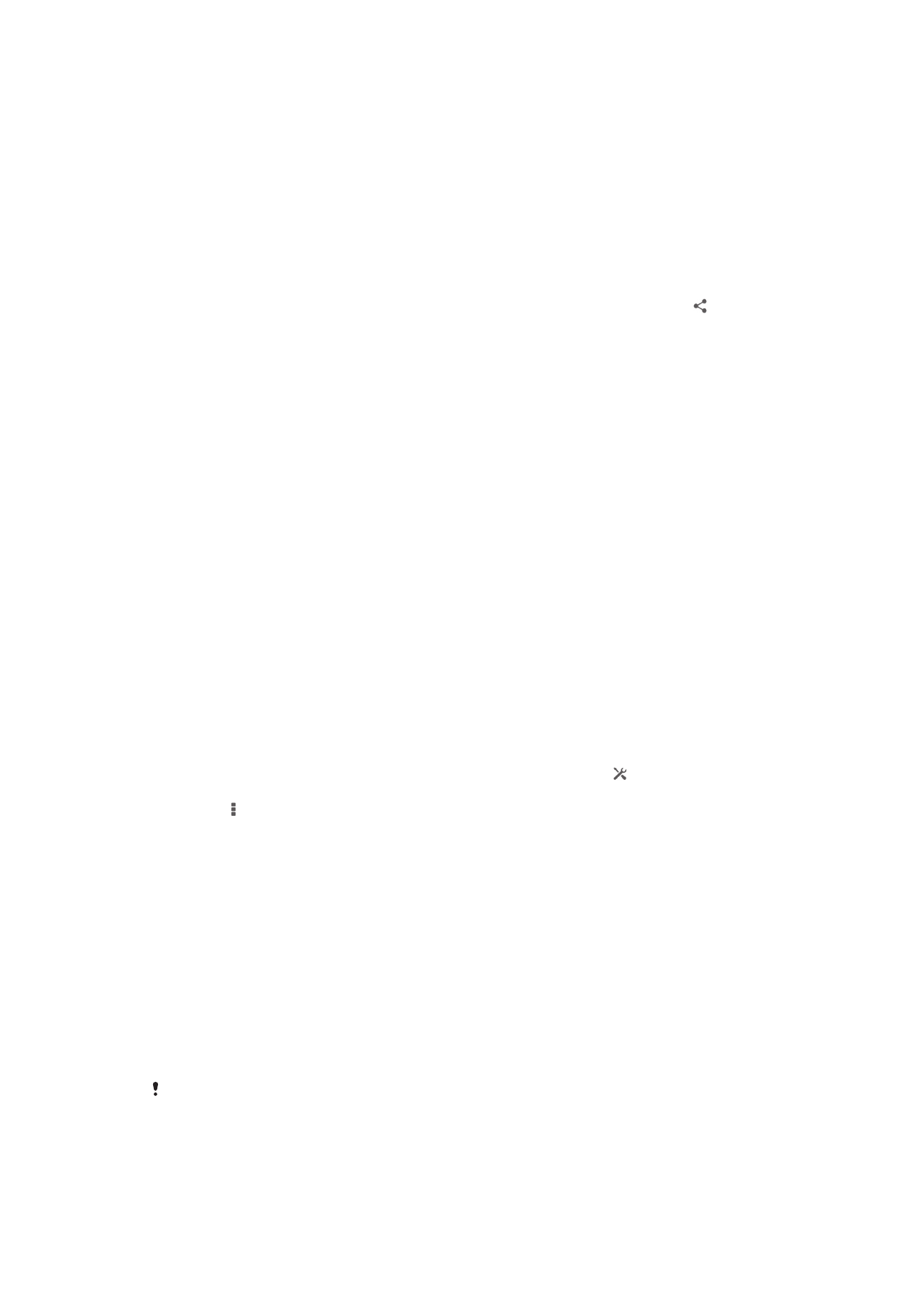
Lidhja e pajisjes tuaj me një kompjuter
Lidhni pajisjen tuaj me një kompjuter dhe filloni të transferoni figura, muzikë dhe lloje
të tjera skedarësh. Mënyrat më të thjeshta për t'u lidhur janë përdorimi i një kablloje
USB ose i teknologjisë pa tel Bluetooth
®
.
Kur lidhni pajisjen tuaj me kompjuterin duke përdorur një kabllo USB, ju kërkohet të
instaloni softuerin në kompjuter, për shembull, aplikacionin PC Companion në një
kompjuter personal ose aplikacionin Sony™ Bridge for Mac në një kompjuter Apple
®
Mac
®
. PC Companion dhe Sony™ Bridge for Mac ju ndihmojnë të qaseni tek
aplikacionet shtesë të kompjuterit për të transferuar dhe organizuar skedarë mediash,
për të përditësuar pajisjen tuaj, për të sinkronizuar përmbajtjen e pajisjes dhe më
shumë.
Mund të mos jeni në gjendje që të transferoni midis pajisjes dhe një kompjuteri disa materiale
të mbrojtura me të drejtat e autorit.
98
Ky është një version i këtij botimi për Internet. © Printojeni vetëm për përdorim privat.
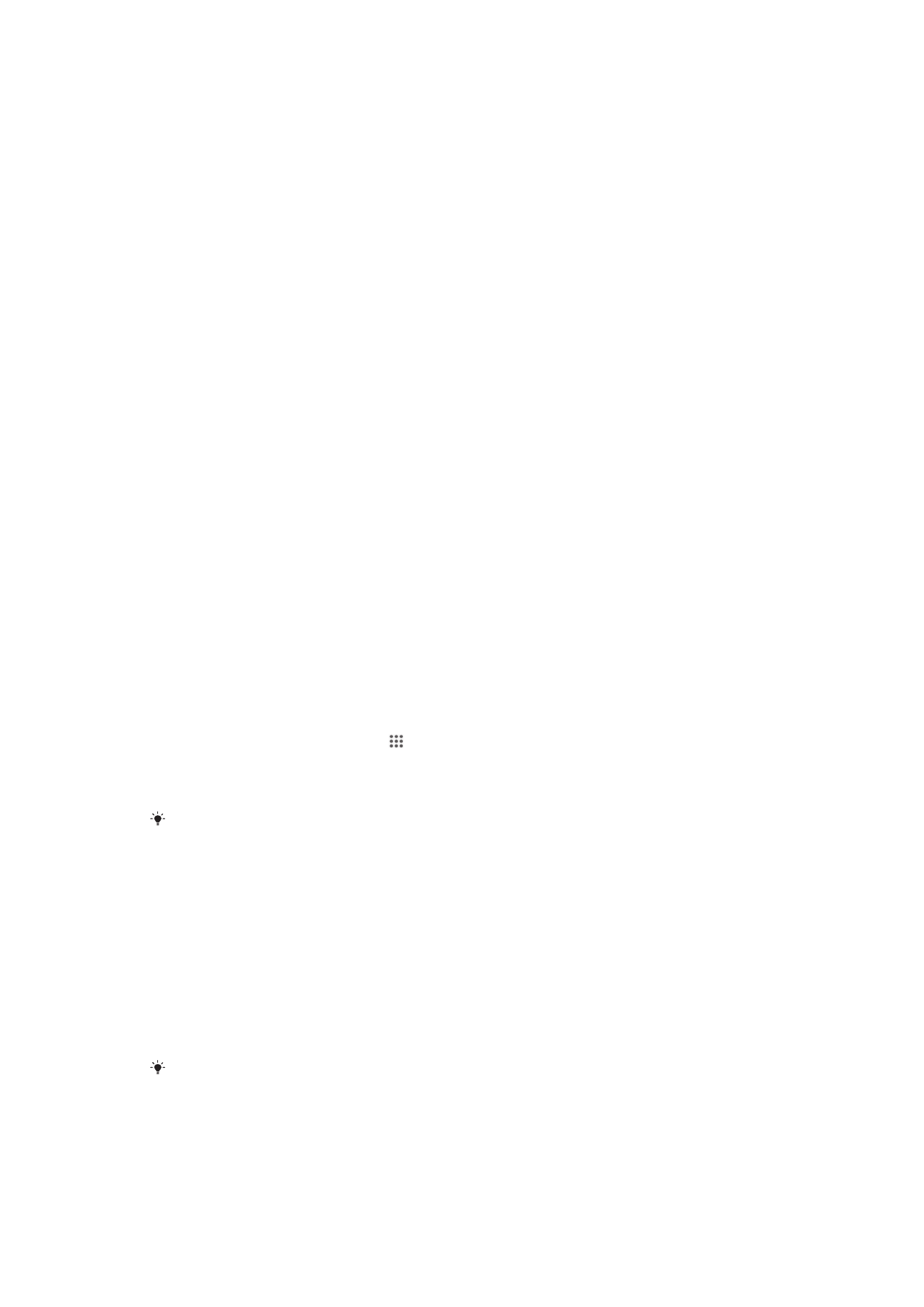
Transferimi dhe trajtimi i materialeve duke përdorur një kabllo USB
Përdorni një lidhje me kabllo USB ndërmjet një kompjuteri dhe pajisjes tuaj, për
transferim dhe administrim të thjeshtë të skedarëve tuaj. Pasi të dy pajisjet të jenë
lidhur mund të tërhiqni dhe vendosni përmbajtje ndërmjet pajisjes dhe kompjuterit tuaj
ose ndërmjet hapësirës ruajtëse të brendshme të pajisjes tuaj dhe kartës SD duke
përdorur shqyrtuesin e skedarëve të kompjuterit tuaj.
Nëse jeni duke transferuar muzikë, video, fotografi ose skedarë të tjerë të mediave në
pajisjen tuaj, është më mirë të përdorni aplikacionin Media Go™ në kompjuterin tuaj.
Media Go™ konverton skedarët e mediave, në mënyrë që të mund t'i përdorni në
pajisje.
Për të transferuar përmbajtje midis pajisjes tuaj dhe një kompjuteri me anë të një
kablloje USB.
1
Lidheni pajisjen me kompjuterin duke përdorur kabllon USB. Në shiritin e
gjendjes në ekranin e pajisjes tuaj shfaqet Hapësira ruajtëse e brendshme dhe
karta SD u lidhën
.
2
Kompjuteri
: Hapni Microsoft® Windows® Explorer nga desktopi dhe prisni
derisa hapësira ruajtëse e brendshme e pajisjes tuaj dhe karta SD të shfaqen si
disqe të jashtme në Microsoft® Windows® Explorer.
3
Kompjuteri
: Zvarritni dhe lëshoni skedarët e dëshiruar midis pajisjes dhe
kompjuterit.
Për të transferuar përmbajtjen midis hapësirës ruajtëse të brendshme dhe një
karte SD nëpërmjet USB-së
1
Lidheni pajisjen me kompjuterin duke përdorur kabllon USB. Në shiritin e
gjendjes në ekranin e pajisjes tuaj shfaqet Hapësira ruajtëse e brendshme dhe
karta SD u lidhën
.
2
Kompjuteri
: Hapni Microsoft® Windows® Explorer nga desktopi dhe prisni
derisa hapësira ruajtëse e brendshme e pajisjes tuaj dhe karta SD të shfaqen si
disqe të jashtme në Microsoft® Windows® Explorer.
3
Kompjuteri
: Zvarrisni dhe lëshoni skedarët e dëshiruar midis hapësirës ruajtëse
të brendshme të pajisjes dhe kartës SD.
Për të transferuar skedarët drejtpërdrejt nga hapësira ruajtëse e brendshme në një
kartë SD në pajisje
1
Nga Ekrani fillestar juaj, takoni .
2
Gjeni dhe takoni Cilësimet > Arkivi > Transfer. të dhënat në kartën SD.
3
Shënoni llojet e skedarëve që dëshironi të transferoni në kartën SD.
4
Takoni Transfero.
Metoda e transferimit të drejtpërdrejtë do të thotë se një lidhje e kabllit USB me një kompjuter
nuk është e nevojshme.
Transferimi i skedarëve duke përdorur mënyrën e transferimit të
mediave nëpërmjet Wi-Fi
®
Mund të transferoni skedarë midis pajisjes dhe pajisjeve të tjera të përputhshme MTP
(Protokolli i Transferimit të Mediave), të tilla si kompjuteri, duke përdorur një lidhje Wi-
Fi
®
. Para se të lidheni duhet të çiftoni të dyja pajisjet. Nëse jeni duke transferuar
muzikë, video, figura ose skedarë të tjerë të mediave midis pajisjes dhe një
kompjuteri, është më mirë që në kompjuter të përdorni aplikacionin Media Go™.
Media Go™ konverton skedarët e mediave, në mënyrë që të mund t'i përdorni në
pajisje.
Që të përdorni këtë tipar, ju nevojitet një pajisje që mund të përdorë Wi-Fi
®
, e cila mbështet
transferimin e mediave, p.sh. një kompjuter që ekzekuton Microsoft
®
Windows Vista
®
ose
Windows
®
7.
99
Ky është një version i këtij botimi për Internet. © Printojeni vetëm për përdorim privat.
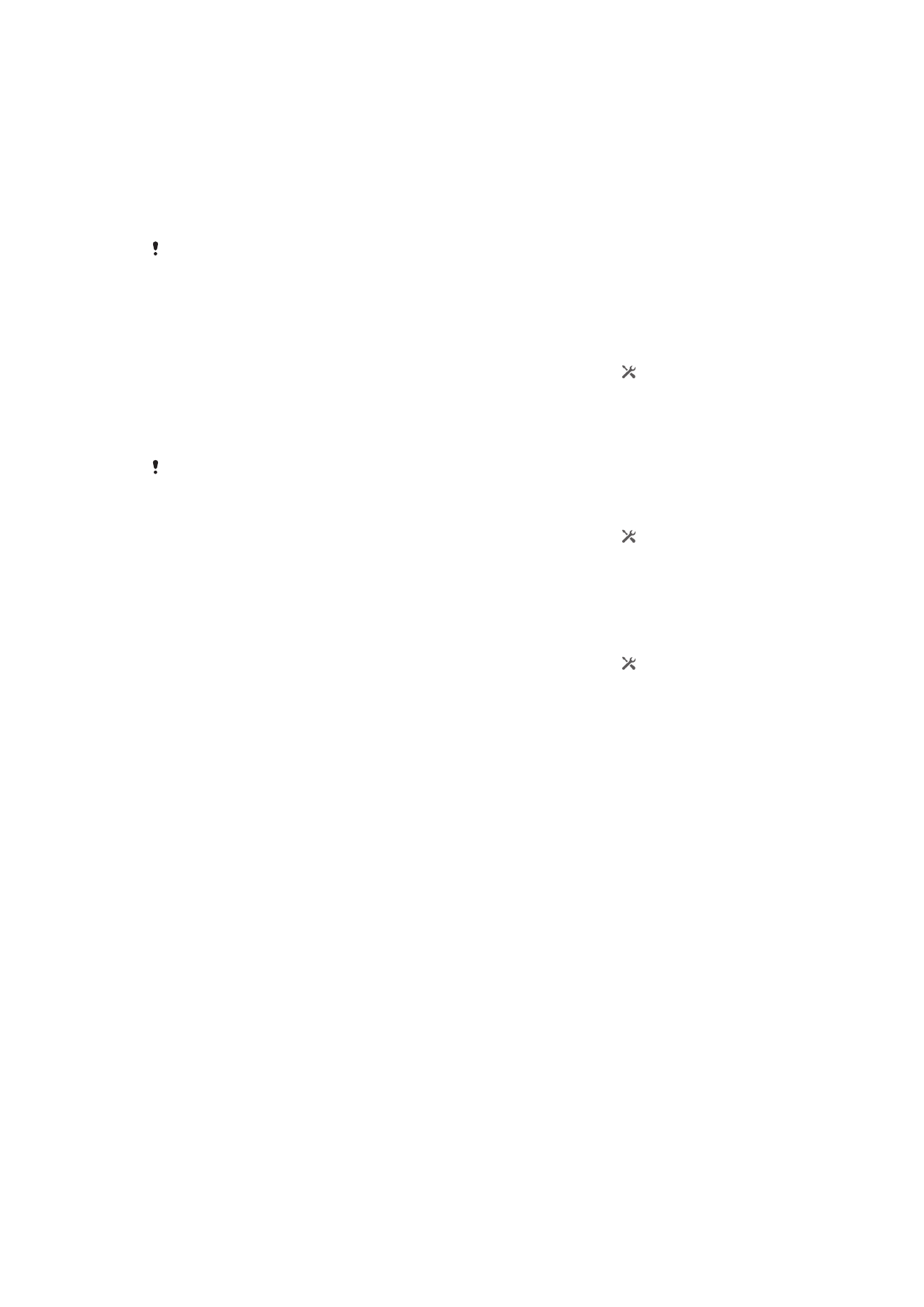
Për të çiftuar pa tel pajisjen me një kompjuter duke përdorur mënyrën e
transferimit të mediave
1
Sigurohuni që mënyra e transferimit të mediave është aktivizuar në pajisje. Kjo
mënyrë normalisht aktivizohet në mënyrë të paracaktuar.
2
Lidheni pajisjen me kompjuterin duke përdorur një kabllo USB.
3
Kompjuter
: Sapo në ekran të shfaqet emri i pajisjes tuaj, klikoni
Konfigurimi i
rrjetit
dhe ndiqni udhëzimet për çiftimin e kompjuterit.
4
Kur të mbaroni çiftimin, shkëputeni kabllon USB nga të dyja pajisjet.
Udhëzimet e mësipërme funksionojnë vetëm nëse në kompjuter është instaluar Windows
®
7
dhe nëse kompjuteri është lidhur me një pikë hyrjeje Wi-Fi
®
nëpërmjet një kablloje rrjeti.
Për të lidhur pa tel pajisjet e çiftuara në regjimin e transferimit të mediave[MR2]
1
Sigurohuni që regjimi i transferimit të mediave është aktivizuar në pajisje. Kjo
mënyrë normalisht aktivizohet në mënyrë të paracaktuar.
2
Zvarriteni poshtë shiritin e gjendjes dhe më pas trokitni lehtë mbi .
3
Takoni Xperia™ > Lidhshmëria e USB.
4
Trokitni lehtë mbi pajisjen e çiftuar me të cilën doni të lidheni nën Pajisjet e
besuara
.
5
Trokitni lehtë mbi Lidh.
Sigurohuni që funksioni Wi-Fi
®
është i aktivizuar.
Për t'u shkëputur nga pajisja e lidhur [MR2]
1
Zvarriteni poshtë shiritin e gjendjes dhe më pas trokitni lehtë mbi .
2
Takoni Cilësimet > Xperia™ > Lidhshmëria e USB.
3
Trokitni lehtë mbi pajisjen e çiftuar nga e cila dëshironi të shkëputeni nën
Pajisjet e besuara
.
4
Trokitni lehtë mbi Shkëputu.
Për të hequr nga objekti i çiftuar [MR2]
1
Zvarriteni poshtë shiritin e gjendjes dhe më pas trokitni lehtë mbi .
2
Takoni Cilësimet > Xperia™ > Lidhshmëria e USB.
3
Trokitni lehtë mbi pajisjen e çiftuar që dëshironi të hiqni.
4
Trokitni lehtë mbi Harro.
PC Companion
PC Companion është një aplikacion për kompjuter që ju jep mundësinë e qasjes në
tiparet dhe shërbimet shtesë, që ju ndihmon të transferoni muzikë, video dhe figura
nga pajisja juaj dhe në të. Mund ta përdorni PC Companion edhe për të përditësuar
pajisjen dhe për të marrë versionin më të ri të disponueshëm të softuerit. Skedarët e
instalimit për PC Companion ruhen në pajisje dhe instalimi fillohet nga pajisja kur e
lidhni me kabllo USB në një kompjuter.
Për të përdorur aplikacionin PC Companion, ju nevojitet një kompjuter i lidhur në
internet, që ekzekuton një nga sistemet operative në vijim:
•
Microsoft® Windows® 7
•
Microsoft® Windows® 8
•
Microsoft® Windows Vista®
•
Microsoft® Windows® XP (Paketa e shërbimit 3 ose më e mëvonshme)
Për të instaluar PC Companion [MR2]
1
Sigurohuni që është shenjuar kutia e zgjedhjes për Instalo softuerin nën
Cilësimet
> Xperia™ > Lidhshmëria e USB.
2
Lidheni pajisjen me një kompjuter duke përdorur një kabllo USB.
3
Pajisja
: Trokitni lehtë mbi Instalo.
4
Kompjuter
: Instaluesi i aplikacionit PC Companion niset automatikisht pas disa
sekondash. Ndiqni udhëzimet në ekran për të instaluar aplikacionin PC
Companion.
100
Ky është një version i këtij botimi për Internet. © Printojeni vetëm për përdorim privat.
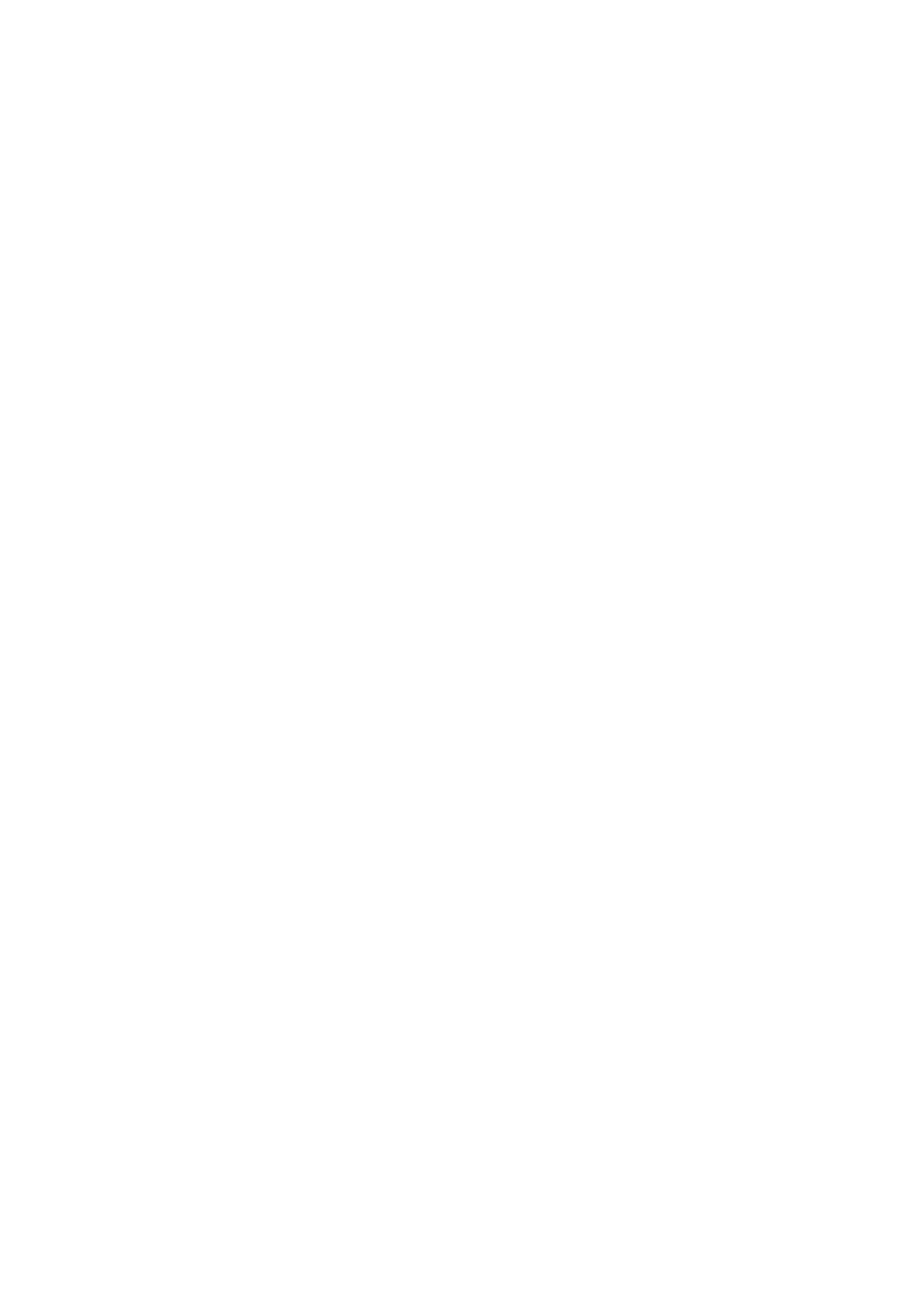
Për të nisur PC Companion
1
Sigurohuni që PC Companion është instaluar në kompjuter.
2
Hapni aplikacionin PC Companion në kompjuter, pastaj klikoni Nis, për të hapur
njërin prej tipareve që doni të përdorni.
Media Go™
Aplikacioni i kompjuterit Media Go™ ju ndihmon të transferoni dhe menaxhoni
përmbajtjen e mediave në pajisjen dhe kompjuterin tuaj. Mund të instaloni dhe
përdorni Media Go™ nga brenda aplikacionit PC Companion.
Për të përdorur aplikacionin Media Go™, ju nevojitet një nga këto sisteme operative:
•
Microsoft® Windows® 7
•
Microsoft® Windows Vista®
•
Microsoft® Windows® XP, Service Pack 3 ose e mëvonshme
Për të transferuar materialet duke përdorur aplikacionin Media Go™
1
Lidheni pajisjen me një kompjuter duke përdorur një kabllo USB të pajtueshme.
2
Pajisje
: Në shiritin e gjendjes shfaqet Hapësira ruajtëse e brendshme u lidh.
3
Kompjuter
: Në fillim hapni aplikacionin PC Companion në kompjuter. Në
PC Companion, klikoni
Media Go
për të nisur aplikacionin Media Go™. Në disa
raste, mund të duhet të prisni që Media Go™ të instalohet.
4
Zvarrisni dhe lëshoni skedarët ndërmjet kompjuterit dhe pajisjes duke përdorur
Media Go™.
Sony™ Ura për Mac
Aplikacioni Sony™ Ura për Mac ju ndihmon të transferoni muzikë, video, foto ose lloje
të tjera të skedarëve të mediave ndërmjet pajisjes tuaj dhe një kompjuter Apple
®
Mac
®
. Gjithashtu mund t'a përdorni aplikacionin Sony™ Ura për Mac për të
administruar skedarët nëpërmjet një shfletuesi të skedarëve, të përditësoni programin
kompjuterik të pajisjes tuaj dhe të arkivoni dhe të riktheni përmbajtjen në pajisjen tuaj.
Që të përdorni Appliacionin Sony™ Ura për Mac, duhet të keni një kompjuter Apple
®
Mac
®
të lidhur me Internetin që përdor versionin e MacOS 10.6 ose më të ri.
Për të instaluar Sony™ Bridge for Mac në një kompjuter Apple
®
Mac
®
1
Sigurohuni që është shenjuar kutia e zgjedhjes për Instalo softuerin nën
Cilësimet
> Lidhshmëria Xperia™ > Lidhshmëria e USB.
2
Lidheni pajisjen tuaj me një kompjuter Apple
®
Mac
®
duke përdorur një kabllo
USB.
3
Pajisja
: Trokitni lehtë mbi Instalo.
4
Kompjuteri
: Instaluesi i Sony™ Bridge for Mac niset automatikisht pas disa
sekondash. Ndiqni udhëzimet në ekran për të përfunduar instalimin.
Për të hapur aplikacionin Sony™ Ura për Mac
1
Sigurohuni se aplikacioni Sony™ Ura për Mac është instaluar në kompjuterin
tuaj Apple
®
Mac
®
.
2
Kompjuter
: Klikoni dy herë ikonën e aplikacionit Sony™ Ura për Mac në dosjen
e aplikacioneve.
Për të transferuar përmbajtjen duke përdorur Sony™ Ura për Mac
1
Duke përdorur një kabllo USB, lidheni pajisjen tuaj me një kompjuter Apple
®
Mac
®
.
2
Kompjuter
: Hapni aplikacionin Sony™ Ura për Mac Pas disa momentesh,
aplikacioni Sony™ Ura për Mac zbulon pajisjen tuaj.
3
Kompjuter
: Tërhiqini dhe lëshojini skedarët e dëshiruar ndërmjet pajisjes tuaj
dhe kompjuterit Apple
®
Mac
®
.
101
Ky është një version i këtij botimi për Internet. © Printojeni vetëm për përdorim privat.